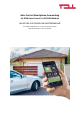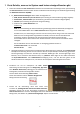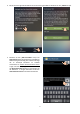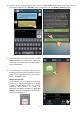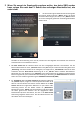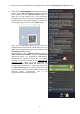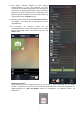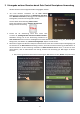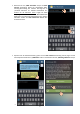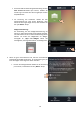User manual
2
1 Erste Schritte, wenn es im System noch keinen einzigen Benutzer gibt
1. Führen Sie mithilfe der Gate Control Pro PC Software die nachstehenden Einstellungen durch (zur Benutzung
der Gate Control Pro PC Software finden Sie eine ausführlichere Beschreibung in der Installierungsanwendung
des GSM Gate Control Pro 20/1000):
Im „Administratoreinstellungen” Menü stellen Sie Folgendes ein:
APN, Adresse des Servers, Port des Servers (zur Erstellung der Serververbindung nötige Angaben)
Gerätename, Telefonnummer (zur Identifizierung des Gate Control Gerätes nötige Angaben)
Zeitzone (zur Einstellung der Systemuhr nötige Einstellung)
Geben Sie die „Online Betriebsart” frei
Erläuterung:
APN: der zur Herstellung der Internetverbindung notwendige, bekannte APN Name (verlangen Sie
ihn von dem GSM Anbieter der im Gate Control Pro Modul eingesetzten SIM Karte).
Darüber hinaus, zur Verbindung per Internet ist auch ein Proxy-Server nötig, an den sich sowohl das
Modul als auch die Programmierungssoftware anschließt, und durch den auf diese Weise die
Verbindung zwischen dem Modul und der Programmierungssoftware zustande kommt.
Der Hersteller hält zu diesem Zweck einen frei benutzbaren, rund um die Uhr erreichbaren Server
verfügbar.
Die Erreichbarkeit des von dem Hersteller zur Verfügung gestellten Servers ist:
IP Adresse des Server: 54.75.242.103
Port des Server: 2016
Hinzugabe mindestens eines Benutzers mit Administrator-Berechtigung ist notwendig, der die Gate Control
Smartphone-Anwendung benutzt und im weiteren dadurch die per Smartphone-Anwendung geschickten
Zuordnungsanträge der Benutzer verwaltet (er bekommt Meldungen über Zuordnungsanträge neuer
Benutzer, die er annehmen oder ablehnen kann). Im „Benutzer” Menü fügen Sie sich selbst als Benutzer
mit Super-Administrator- oder Administrator-Berechtigung hinzu, und zum Benutzer geben Sie die
Telefonnummer Ihres Smartphones an, auf dem Sie die Smartphone-Anwendung benutzen wollen.
2. Installieren Sie auf Ihr Smartphone die Gate Control
Anwendung. Die Anwendung kann von Google Play, App Store,
bzw. Windows Phone Store, abhängig von der Plattform Ihres
Smartgerätes, kostenlos heruntergeladen werden.
Genauer Name der Anwendung: GATE Control
Name des Entwicklers: T.E.L.L. Software Hungaria Kft.
Piktogramm der Anwendung:
3. Starten Sie die Anwendung. Nach dem ersten Start
erscheint die „Mobilgerät dem Gate Control Gerät zuordnen”
Oberfläche solange, bis Sie der Anwendung mindestens ein
Gate Control Pro Gerät zuordnen. Nachfolgend kann diese Oberfläche nach Berührung des „Einstellungen”
Piktogramms, mit Wählen der „Neuer Steuerungsknopf” Option erreicht werden.